PS软件应用范围十分广泛,深受广大观众的喜欢。PS软件主要涉及到选区工具、横排文字工具、图案图章工具和仿制图章工具等多个方面,下面和小编一起来学习,如何用PS设计水波特效这篇文章吧。

方法/步骤
-
1
打开PS,按ctrl+N新建空白背景,设置分辨率为72,颜色模式设置为RGB模式,点击确定,如图
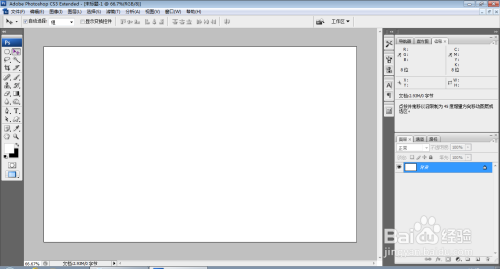
-
2
设置前景色为淡蓝色,背景色为深蓝色,选择滤镜,渲染,云彩,如图
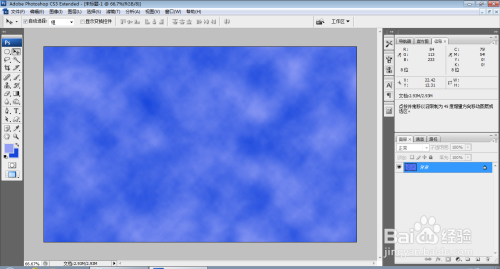
-
3
选择滤镜,最大值,设置半径为22像素,点击确定,如图
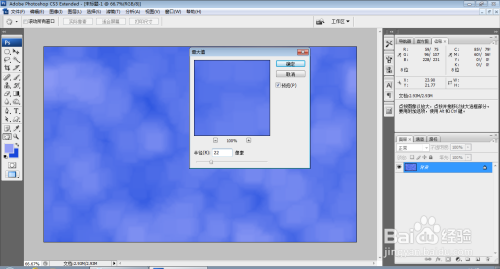
-
4
选择滤镜,渲染,光照效果,设置纹理通道为蓝通道,点击确定,如图
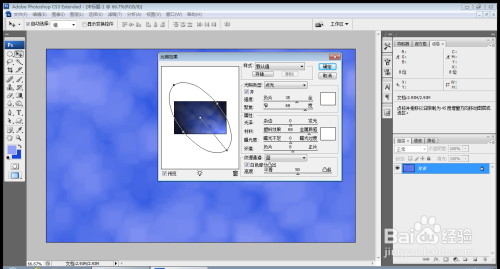
-
5
选择滤镜,其他,中间值,设置半径为25像素,点击确定,如图
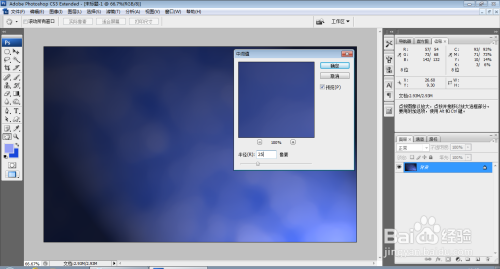
-
6
选择滤镜,基底凸现,设置细节为14,平滑度设置为2,光照设置为左下,点击确定,如图
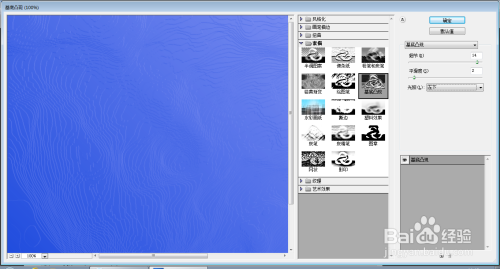
-
7
新建渐变映射调整图层,设置颜色从左到右为绿色到白色,如图
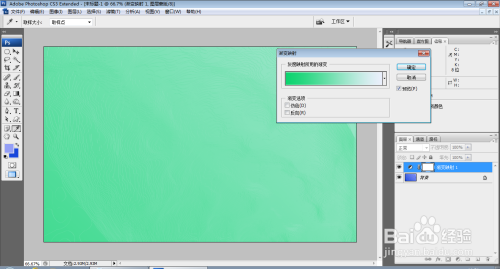
-
8
选中背景图层,按ctrl+L打开色阶对话框,将黑色滑块向右移动,白色滑块向左移动,如图
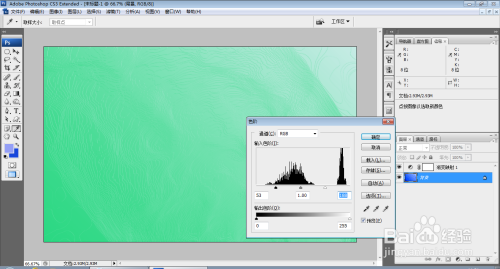
-
9
再次按ctrl+O打开一张图片,将图片移动到当前背景图层,复制图片,设置图片不透明度,选择横排文字工具,输入字体,调整字体颜色,调整字号大小,如图
 END
END
经验内容仅供参考,如果您需解决具体问题(尤其法律、医学等领域),建议您详细咨询相关领域专业人士。
作者声明:本篇经验系本人依照真实经历原创,未经许可,谢绝转载。
展开阅读全部
文章评论